Excel函数公式:生成随机数、不重复随机数实用技巧解读

随机数,在我们的日常中的应用也是非常广泛的,那么,如何生成随机数,如何生成不重复的随机数,你真的了解吗?
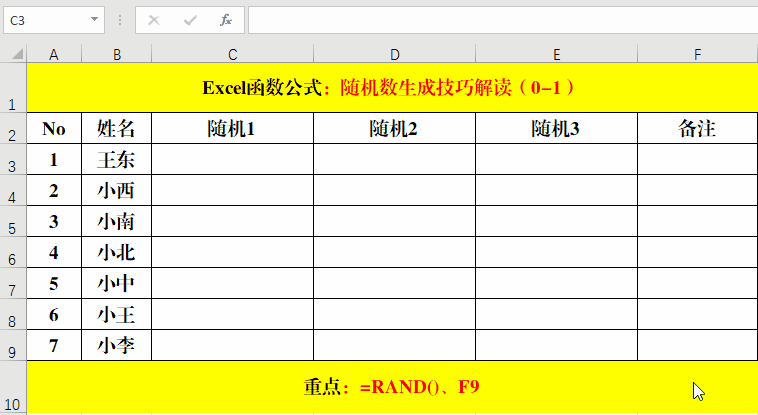
一、生成0-1之间的随机数。方法:1、在目标单元格中输入公式:=RAND()。2、如果要重新生成,按F9刷新即可。解读: Rand函数没有参数,可以生成0-1之间的随机数,小数位数可以具体到15位。
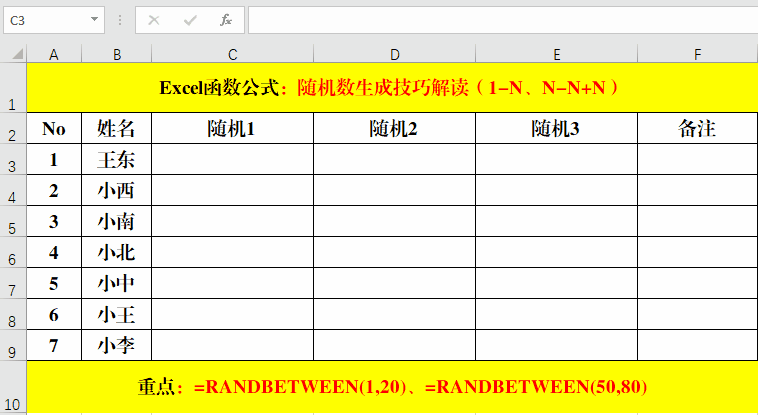
二、1—N、N—N+N之间的随机数。方法:1、在目标单元格中输入公式:=RANDBETWEEN(1,20)、=RANDBETWEEN(50,100)。2、如果要重新生成,按F9刷新即可。解读: 1、RANDBETWEEN函数具有两个参数,分别为随机数范围的起始值和终止值,包括起始值和终止值。 2、从上述的两个示例中我们可以看出,随机数的生成技巧,但是,生成的
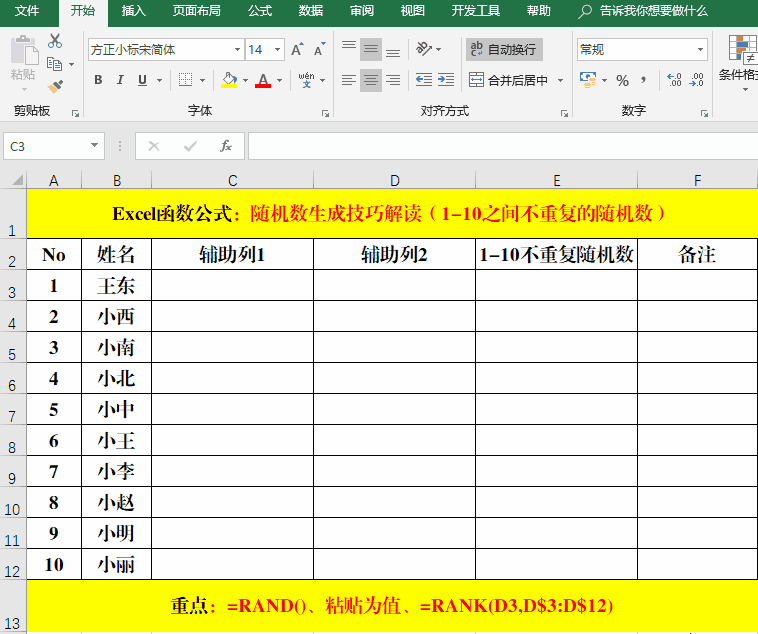
三、1-10不重复数。方法:1、在辅助列1中输入公式:=RAND()。2、将辅助列1中的随机值以【值】的行驶粘贴到辅助列2中。3、在不重复列中输入公式:=RANK(D3,D$3:D$12)。4、对不重复列【排序】。
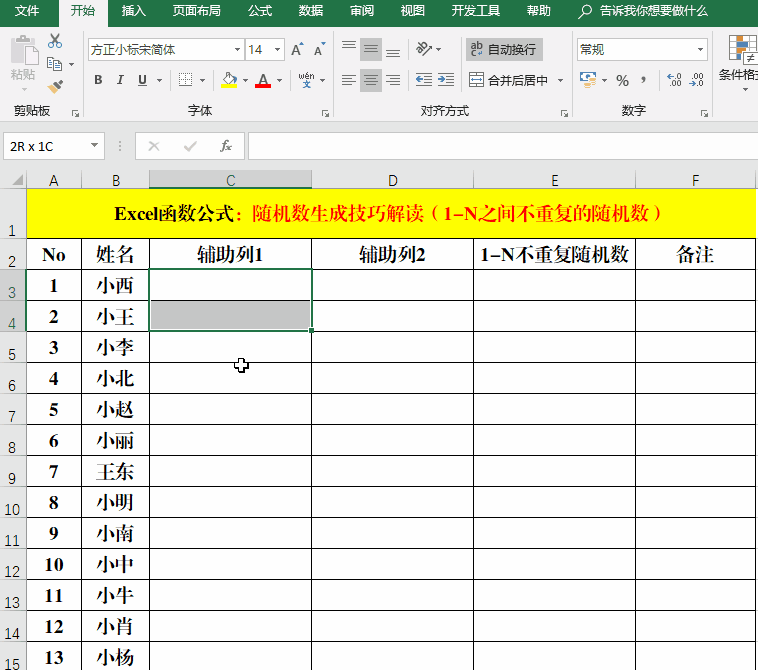
四、1-N不重复随机数。方法:1、在辅助列1中输入公式:=RAND()。2、将辅助列1中的随机值以【值】的行驶粘贴到辅助列2中。3、在不重复列中输入公式:=RANK(D3,D:D)。4、对不重复列【排序】。解读: 数字N可以根据实际需要来决定,如果有多行,辅助列1和辅助列2的值也需要N行即可。
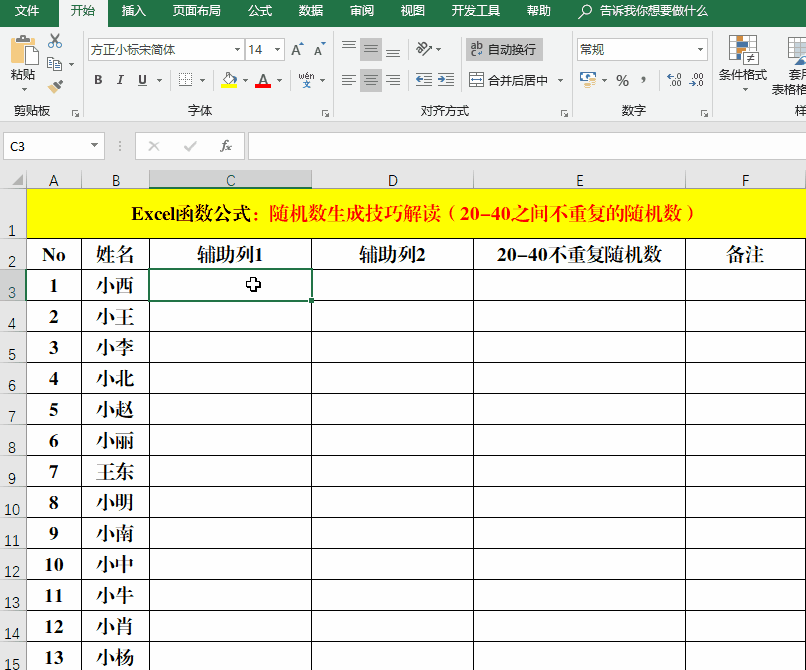
五、20-40之间的不重复随机数。方法:1、在辅助列1中输入公式:=RAND()。2、将辅助列1中的随机值以【值】的行驶粘贴到辅助列2中。3、在不重复列中输入公式:=RANK(D3,D:D)+19。4、对不重复列【排序】。解读:1、生成20-40之间的随机数,相对于生成1-N之间的随机数唯一不同之处在于公式:=RANK(D3,D:D)+19中加了19,所以大家要注意哦。
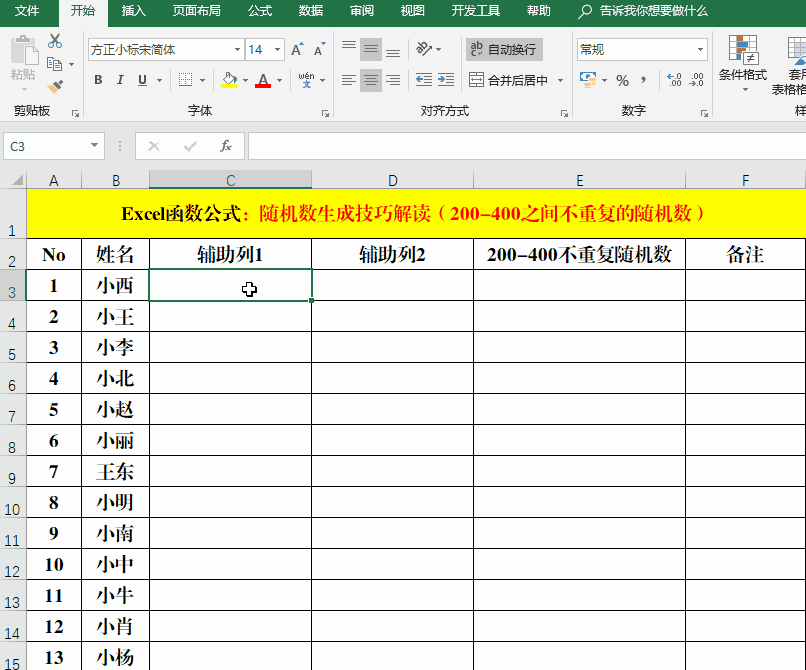
六、200-400之间的不重复随机数。方法:1、在辅助列1中输入公式:=RAND()。2、将辅助列1中的随机值以【值】的行驶粘贴到辅助列2中。3、在不重复列中输入公式:=RANK(D3,D:D)+199。4、对不重复列【排序】。

结束语: 通过上述示例的学习,相信大家对于各类随机数的生成已经有所掌握了,学习过程中,如果有新的意见或观点,欢迎大家在留言区留言讨论哦!

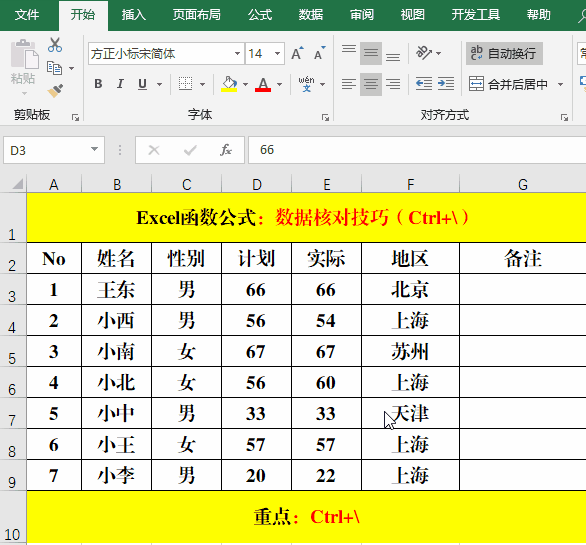
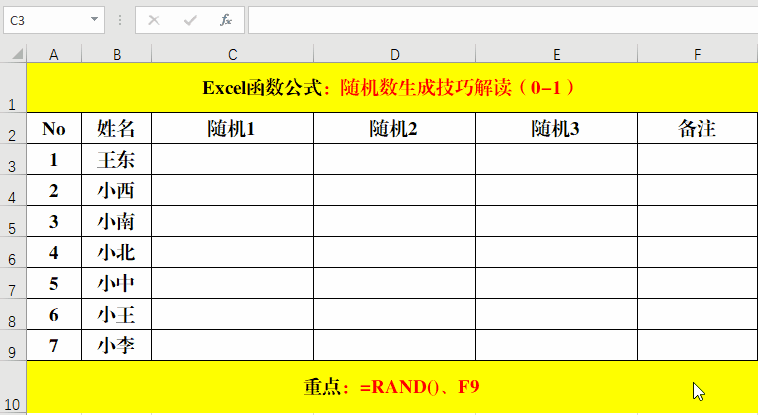

 微信收款码
微信收款码 支付宝收款码
支付宝收款码